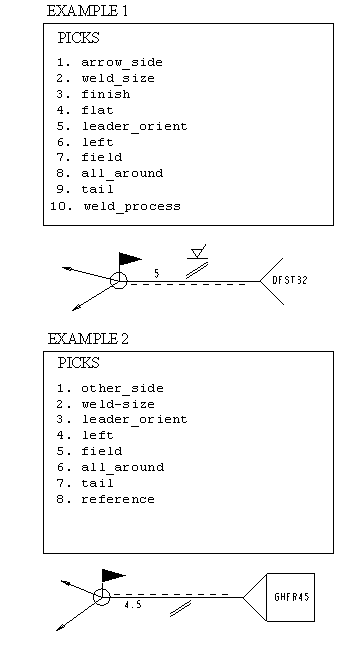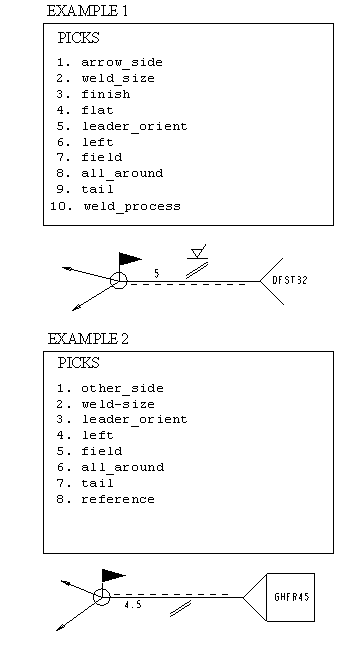Esempio: opzioni di Gestione menu definite dall'utente
Nei tre esempi riportati di seguito viene mostrata la sintassi corretta per aggiungere opzioni, disattivare opzioni e impostare opzioni di menu di default nei menu di Gestione menu (Menu Manager).
Esempio 1: aggiunta di opzioni
L'esempio seguente è parte di un file menu_def.pro reale. Contiene un'impostazione per l'aggiunta di un pulsante a Gestione menu (Menu Manager) che effettua l'ombreggiatura cosmetica di un modello.
@setbutton PART#SETUP COSMETIC#SHD \
"~ Activate `main_dlg_cur` `View.psh_view_shade`" "Temporarily Shade the Model."
Esempio 2: inclusione di macro
L'esempio seguente è parte di un file menu_def.pro reale. Notate che le impostazioni contengono macro nelle definizioni. Le macro sono precedute da un segno %.
Esempio 3: impostazione di opzioni di menu di Gestione menu (Menu Manager) di default
Questo esempio illustra due impostazioni di menu_def.pro per definire le selezioni di menu di default nei menu di Gestione menu (Menu Manager). Viene scelta una selezione di menu di default ed evidenziata all'apertura del menu.
La prima riga imposta l'opzione Solido (Solid) come selezione di default nel menu CLASSE FEAT (FEAT CLASS) a cui si accede facendo clic su PARTE (PART) > Feature > Crea (Create).
@setbutton FEAT#CLASS SOLID
La riga seguente illustra la sintassi da utilizzare per impostare l'opzione Sporgenza (Protrusion) come selezione di default nel menu SOLIDO (SOLID) a cui si accede facendo clic su PARTE (PART) > Feature > Crea (Create) > Solido (Solid). Contiene un'impostazione per la guida in linea.
@setbutton #SOLID PROTRUSION;\
Create a protrusion.